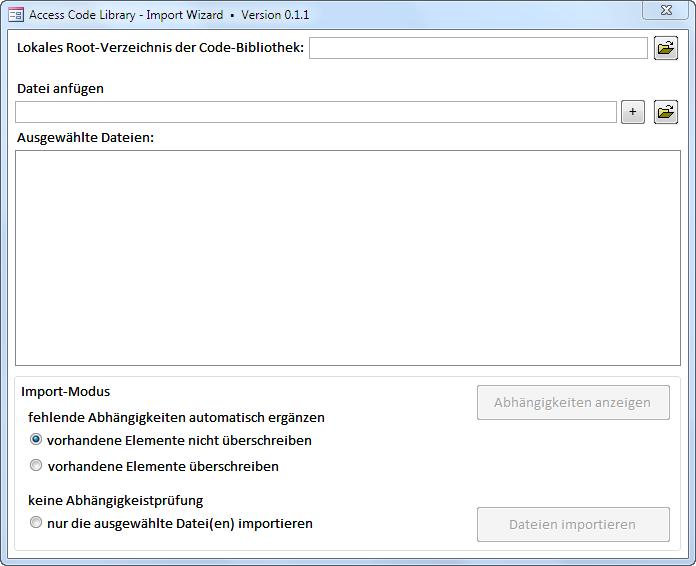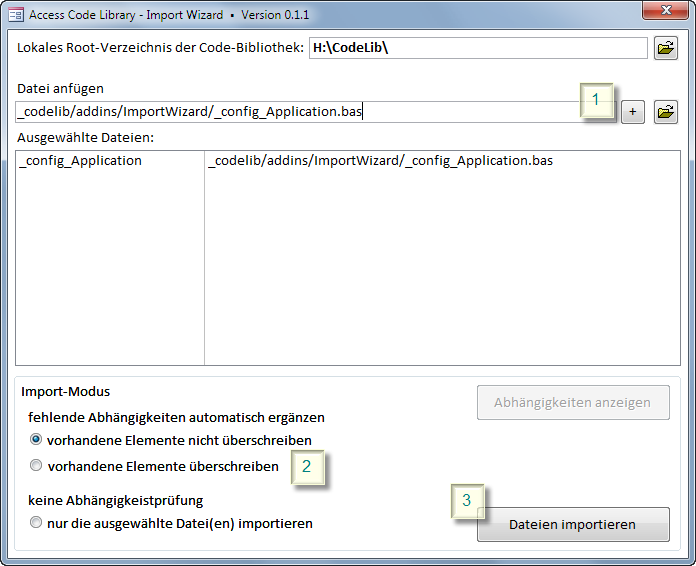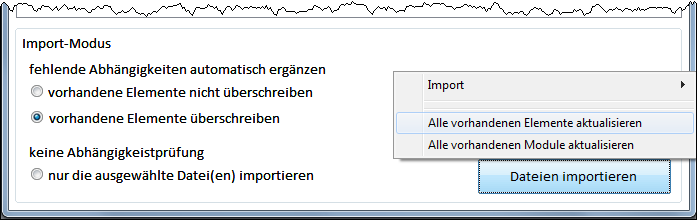Wiki der Access Code Library
Gemeinsam zu mehr Effizienz in der Anwendungserstellung
ACLib-Import-Wizard
Ansichten
K |
K |
||
| Zeile 3: | Zeile 3: | ||
{{TOCright}} | {{TOCright}} | ||
Mit dem Import-Assistenten können Dateien aus der Code-Bibliothek in die zu erstellende Anwendung importiert werden. Der Import-Assistent prüft die Abhängigkeiten und importiert alle erforderlichen Code-Module. | Mit dem Import-Assistenten können Dateien aus der Code-Bibliothek in die zu erstellende Anwendung importiert werden. Der Import-Assistent prüft die Abhängigkeiten und importiert alle erforderlichen Code-Module. | ||
| - | |||
| - | |||
=== Download === | === Download === | ||
Version vom 11:20, 18. Mär. 2010
Inhaltsverzeichnis |
Mit dem Import-Assistenten können Dateien aus der Code-Bibliothek in die zu erstellende Anwendung importiert werden. Der Import-Assistent prüft die Abhängigkeiten und importiert alle erforderlichen Code-Module.
Download
Bedienung
Installation
- Download der Zip-Datei ACLibImportWizard.zip
- Entpacken in ein beliebiges Verzeichnis
- Access-Add-In installieren
- Access starten
- Access-Add-In-Manager öffnen
- Entpackte Datei ACLibImportWizard.mda auswählen. Die Datei wird von Access ins Verzeichnis '%appdata%\Microsoft\AddIns' kopiert.
- Die ursprünglich entpackte Datei kann gelöscht werden.
Der Import-Assistent ist ein Access Menü-Add-In und kann über das Add-In-Menü in der Menüleiste oder in der Multifunktionsleiste geöffnet werden.
Konfiguration
- Den Import-Assistenten über das Add-In-Menü öffnen
- Das Hauptverzeichnis der lokalen Codebibliothek auswählen
Das Hauptverzeichnis entspricht dem aus dem Subversion-Repository exportierten Hauptzweig (z. B. trunk).
Import von Dateien
- Den Import-Assistenten über das Add-In-Menü öffnen
- Datei auswählen
- Gewünschten Import-Modus auswählen
- Schaltfläche Dateien importieren betätigen
Wenn in der ausgewählten Datei Abhängigkeiten definiert sind, müssen diese Dateien nicht zusätzlich ausgewählt werden. Beim Import-Modus nur die ausgewählte Datei(en) importieren werden die Abhängigkeiten ignoriert.
Aktualisieren von Access-Elementen
- Den Import-Assistenten über das Add-In-Menü öffnen
- Mittels Rechtsklick auf Dateien importieren das Kontextmenü öffnen und einen passenden Eintrag auswählen.
- Alle vorhandenen Elemente aktualisieren: alle Access-Elemente mit Codelib-Block werden aktualisiert
- Alle vorhandenen Module aktualisieren: nur die Module und Klassen mit Codelib-Block werden aktualisiert.
Bei der Aktualisierung wird der ausgewählte Import-Modus berücksichtigt. Als ausgewählt gelten in diesem Fall die Namen der Access-Elemente in der Anwendung.
Hinweise
Damit die Abhängigkeitsprüfung funktioniert, muss in den Code-Modulen ein <codelib>-Block enthalten sein.
<codelib> <file>_codelib/addins/ImportWizard/ACLibFileManager.cls</file> <use>base/modErrorHandler.bas</use> <use>base/ApplicationHandler.cls</use> </codelib>
-
<file>gibt den Speicherort im Repository ab dem Stammverzeichnis (z. B. trunk) an. -
<use>gibt Auskunft über die Abhängigkeit von anderen Code-Modulen.
Schritt für Schritt
Module des Import-Assistenen in eine neue Access-Anwendung kopieren